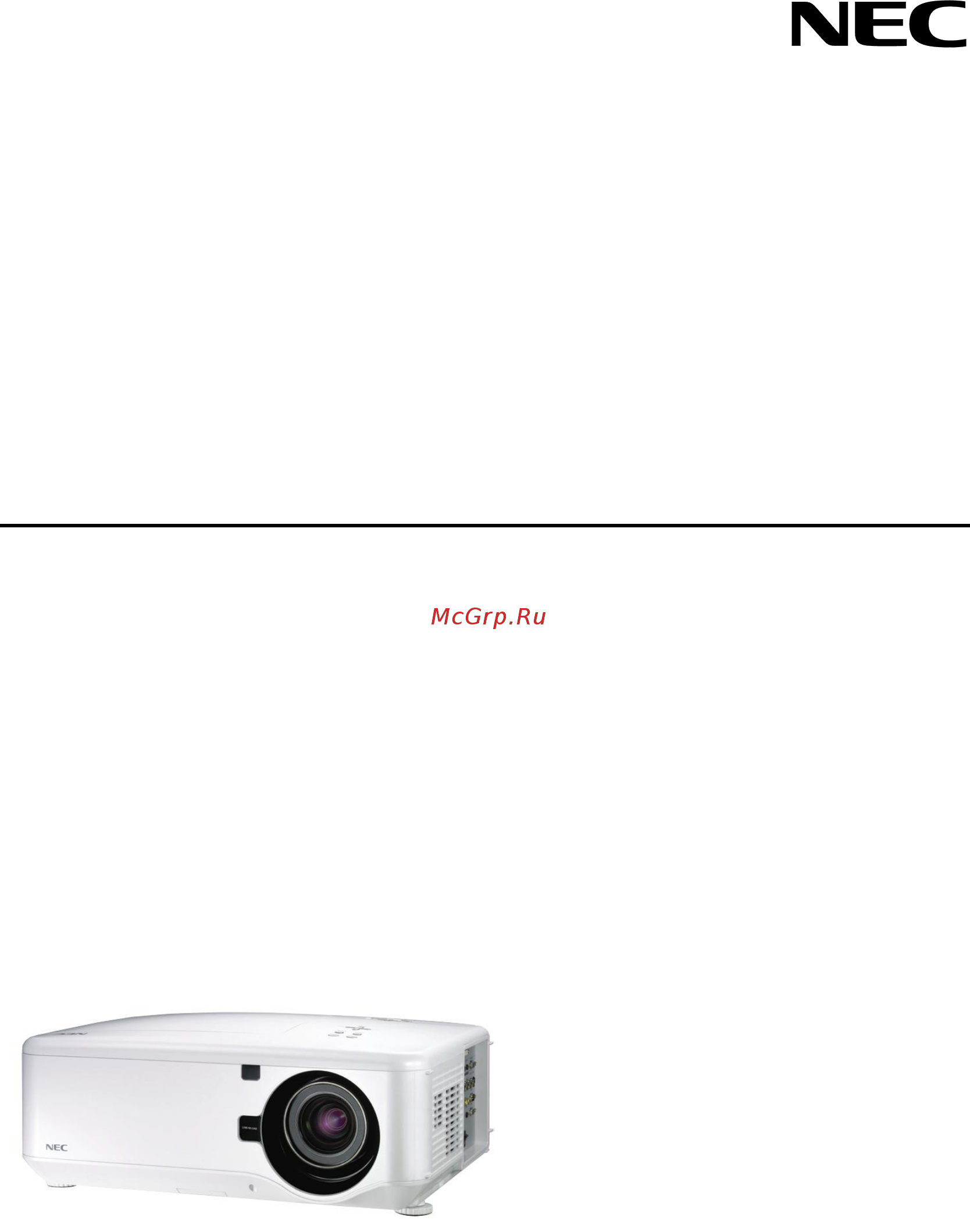Nec NP4000 Инструкция по эксплуатации онлайн
Содержание
- Np4000 1
- Проектор 1
- Важная информация 3
- Во избежание поражения электрическим током или пожара оберегайте устройство от дождя и влаги перед подключением вилки шнура питания к удлинителю или сетевой розетке убедитесь в надежности всех соединений 3
- Инструкции по безопасной эксплауатации 3
- Информация по технике безопасности 3
- Предупреждение 3
- Безопасная утилизация использованного изделия 4
- Класс лазерного устройства 4
- Важные меры предосторожности 5
- Расположите проектор горизонтально 5
- Система 5
- Предотвращение пожара и поражения электрическим током 6
- Важная характеристика лампы 8
- Замена лампы 8
- Правила использования пульта ду 8
- Содержание 9
- 1 содержимое комплекта поставки 12
- Введение 12
- Содержимое комплекта поставки 12
- 2 знакомство с проектором 13
- Внимание 13
- Знакомство с проектором 13
- Перед использованием панели быстрого отключения убедитесь что прошло хотя бы 20 минут после того как проектор был включен и начал проецировать изображение шнур питания можно вынимать из розетки сразу после отключения проектора механизм автозапуска auto start используется вместо кнопок power on standby включение дежурный режим на пульте ду и корпусе проектора 13
- Характеристики проектора 13
- 3 основные части проектора 14
- Вид спереди справа 14
- Основные части проектора 14
- Вид сверху 16
- Внимание 17
- Переноска проектора 17
- Поднимите корпус проектора и переверните его не беритесь за ручку для установки проектора в вертикальное положение 17
- Вид снизу 18
- 4 элементы на верхней стороне проектора 19
- Регуляторы объектива 19
- Элементы на верхней стороне проектора 19
- Кнопки управления экранным меню и индикаторы 20
- 5 элементы панели разъемов 22
- Элементы панели разъемов 22
- 6 основные части пульта ду 24
- Основные части пульта ду 24
- Важно 25
- Внимание 25
- Установка батареи 26
- Зона действия беспроводного пульта ду 27
- Правила использования пульта ду 27
- Внимание 28
- Использование пульта ду с кабелем дистанционого управления 28
- После подключения кабеля ду к гнезду remote2 на панели разъемов беспроводное управление проектором отключается 28
- 1 установка проектора и экрана 29
- Внимание 29
- Перед перемещением проектора в другое место отсоедините кабели и шнур питания когда проектор не используется или перед перемещением проектора в другое место надевайте на объектив колпачок объектива 29
- Установка и подключение устройств 29
- Установка проектора и экрана 29
- 2 выбор места установки 30
- Выбор места установки 30
- 3 установка и извлечение дополнительного объектива 31
- Извлечение из проектора основного объектива 31
- Снимите колпачок объектива 31
- Установка и извлечение дополнительного объектива 31
- Внимание 32
- Нажмите до упора кнопку освобождения объектива lens release и поверните объектив против часовой стрелки основной объектив выйдет из канала объектива 32
- Осторожно выньте объектив из канала 32
- Поверните объектив против часовой стрелки до фиксации с характерным щелчком 33
- Разверните объектив символом стрелки вверх и вставьте его 33
- Установка в проектор нового объектива 33
- Использование противо кражного винта позволяет защитить объектив от похитителей вверните поставляемый противо кражный винт снизу в передней части объектива 34
- Установка и подключение устройств 34
- Установка нового объектива с противо кражным винтом 34
- 4 проекционное расстояние и размер экрана 35
- 77 1 33 1 79 1 78 2 35 35
- Д м д м д м д м д м д м 35
- Диагональ ширина высота b 35
- Пример для np08zl чем дальше проектор от экрана тем больше изображение минимальный размер изображения по диагонали около 1 м при удаленности объектива от экрана приблизительно на 1 7 м максимальный размер изображения около 12 7 м при удаленности объектива от экрана приблизительно на 21 4 м 35
- Проекционное расстояние и размер экрана 35
- Размер экрана np06fl np07zl np08zl 35
- Расстояние a 35
- Установка и подключение устройств 35
- 22 4 43 4 43 8 3 36
- Воздействие на проектор пыли дыма или влаги может привести к появлению искажений в проецируемом изображении 36
- Д м д м д м д м д м 36
- Диагональ ширина высота b 36
- Монтировать проектор можно только на крепкой ровной поверхности падение проектора может нанести серьезный вред или травму 36
- Не используйте проектор при высокой окружающей температуре проектор разрешается использовать при температурах от 5 до 40 градусов по цельсию 36
- Не перекрывайте вентиляционные отверстия проектора для отвода тепла требуется нормальная вентиляция перекрытие вентиляционных отверстий может привести к повреждению проектора 36
- Осторожно 36
- Потолочный монтаж проектора должен выполняться квалифицированным специалистом для получения дополнительных сведений обратитесь к продавцу оборудования nec 36
- Размер экрана np09zl np10zl 36
- Расстояние a 36
- Самостоятельно устанавливать проектор не рекомендуется 36
- Установка и подключение устройств 36
- 5 замена цветового колеса 37
- Замена цветового колеса 37
- 6 подключение кабелей 40
- Внимание 40
- Вывод видеосигнала компьютера на внешнее устройство отображения 40
- Подключение кабелей 40
- Подключение компьютера пк или macintosh 40
- Цифровой разъем dvi computer 3 позволяет принимать видеосигналы vga 640x480 1152x864 xga 1024x768 sxga 1280x1024 до 60 гц и sxga 1400x1050 до 60 гц 40
- Внимание 41
- Нарушение описанного выше порядка действий может привести к тому что вы не сможете активировать вывод цифрового сигнала с графической карты а следовательно и вывод изображения на экран в этом случае попробуйте перезагрузить компьютер 41
- К системе аудио 42
- Подключение внешнего монитора 42
- Внимание 43
- Подключение dvd плеера через выход компонентного видео 43
- Требования к выводу видеосигнала для dvd плееров приводятся в руководствах пользователя соответствующих dvd плееров 43
- Внимание 44
- Во время быстрой перемотки вперед или назад при использовании разъемов s video или video изображение может нормально не отображаться 44
- Подключение видеомагнитофона или проигрывателя лазерных дисков 44
- Требования к выводу видеосигнала для видеомагнитофона или проигрывателя лазерных дисков приводятся в руководствах пользователя соответствующих устройств 44
- 7 подсоединение поставляемого шнура питания 45
- Внимание 45
- Подсоединение поставляемого шнура питания 45
- Убедитесь что выводы вилок шнура питания полностью вошли в разъем ac in и в сетевую розетку 45
- Убедитесь что никто не может запнуться о кабели и уронить проектор 45
- 1 включение проектора 46
- Включение проектора 46
- Проецирование изображения общие сведения 46
- Внимание 47
- Экран первого запуска экран выбора языка меню 47
- 2 выбор источника сигнала 48
- Выбор источника сигнала 48
- 3 регулировка положения и размера изображения 49
- Регулировка положения и размера изображения 49
- Ручная регулировка положения изображения 49
- Диапазон регулировки объектива 50
- С пульта ду 51
- Регулировка высоты проектора 52
- 4 автонастройка цветного изображения 53
- Автонастройка изображения 53
- Автонастройка цветного изображения 53
- 5 регулировка громкости 54
- Регулировка громкости 54
- 6 выключение проектора 55
- Выключение проектора 55
- Внимание 56
- Перед использованием панели быстрого отключения убедитесь что прошло хотя бы 20 минут после того как проектор был включен и начал проецировать изображение 56
- После использования 56
- Силовая панель быстрого отключения 56
- 1 отключение изображения и звука 57
- 2 стоп кадр 57
- Внимание 57
- Если проектор не будет использоваться в течение долгого времени рекомендуется выключать питание проектора 57
- Отключение изображения и звука 57
- Полезные функции 57
- Стоп кадр 57
- 3 ручная регулировка фокуса и увеличения 58
- Регулировка с панели управления проектора 58
- Ручная регулировка фокуса и увеличения 58
- 4 изменение режима лампы 59
- Изменение режима лампы 59
- Изменение режима лампы с панели управления проектора 59
- Изменение режима лампы с пульта ду 60
- 5 получение справочной информации 61
- Получение справочной информации 61
- 6 регулировка положения и частоты синхронизации 62
- Регулировка положения и частоты синхронизации 62
- Регулировка положения частоты синхронизации и фазы с панели управления проектора 62
- Настройка коррекции трапецеидальных искажений с пульта ду 63
- Внимание 64
- Выбор разрешений выше xga сужает диапазон регулировки 64
- Корр трапеции макс до 35 макс до 40 64
- 7 защита от несанкционированного использования проектора 65
- Блокировка проектора 65
- Защита от несанкционированного использования проектора 65
- Снятие защиты 67
- 8 использование замка безопасности 68
- Внимание 68
- Для приобретения подходящего кабеля безопасности kensington обратитесь к продавцу проектора замок безопасности относится к системам microsaver security system компании kensington с любыми замечаниями обращайтесь по адресу kensington 2853 campus drive san mateo ca94403 usa tel 800 535 4242 http www kensington com 68
- Использование замка безопасности 68
- Использование замка безопасности kensington 68
- Использование цепочки безопасности 68
- 1 настройки экранного меню 69
- Использование экранного меню 69
- Настройки экранного меню 69
- Работа с экранным меню 69
- 2 структура экранного меню 71
- Затененные пункты выделенные серым цветом обозначают стандартные заводские настройки 71
- Использование экранного меню 71
- Структура экранного меню 71
- Использование экранного меню 72
- Использование экранного меню 73
- 3 элементы меню 74
- Элементы меню 74
- 4 описание и функции меню источник 75
- Описание и функции меню источник 75
- 5 описание опций меню настройка 76
- Меню изображение 76
- Описание опций меню настройка 76
- Меню параметры изображения 77
- Бланкирование 78
- Формат кадра 78
- Меню видео 79
- Деинтерлейс 80
- Разделение 3d y c 80
- Шумоподавление 80
- Внимание 81
- Матрица цветов 81
- Телекино 81
- Эта функция доступна только если включен режим деинтерлейса и выбран сигнал sdtv 81
- 6 описание опций меню настройки профиля 82
- Общие 82
- Описание опций меню настройки профиля 82
- Гамма коррекция 83
- Основной профиль 83
- Баланс белого 84
- Цветовая коррекция 85
- 7 описание функций меню конфигурация 86
- Общие 86
- Описание функций меню конфигурация 86
- Конфигурация ламп 87
- Корр трапеции 87
- Режим лампы 87
- Интервал смены ламп 88
- Режим меню 88
- Язык 89
- Система 90
- Внимание 92
- Выбор цвета меню 92
- Для длинных кабельных соединенией используйте меньшие скорости обмена данными 92
- Скорость обмена данными 92
- Время показа 93
- Dynamicblack 94
- Блокировка панели управления 94
- Блокировка панели управления не влияет на работу пульта ду для снятия блокировки панели управления прижмите на 10 секунд кнопку выход на корпусе проектора настройка выключится 94
- Внимание 94
- Защита 94
- Пустой экран 94
- Внимание 95
- Датчик ду 95
- Настройки lan 95
- Подсоединять проектор к компьютеру разрешается только когда проектор находится в режиме ожидания и компьютер выключен 95
- Режим ожидания 95
- В режиме сетевой связи опция скорость обмена данными недоступна 96
- Видеовывод на внешний монитор в энергосберегающем режиме отключается 96
- Внимание 96
- Дистанционное управление через управляющий разъем и режим сетевой связи в энергосберегающем режиме отключаются для сохранения цифрового управления и режима связи рекомендуется использовать стандартный режим ожидания стандартный режим индикатор power горит оранжевым 96
- Индикатор status горит зеленым индикатор status горит зеленым 96
- Индикатор status не горит индикатор status не горит 96
- Связь с http сервером в энергосберегающем режиме отключается 96
- Цифровое управление 96
- Энергосберегающий режим индикатор power горит оранжевым 96
- Настройки lan 97
- Дополнительно 98
- Режим вентилятора 100
- Стартер экрана 100
- Управление электропитанием 100
- Основной видеовход 101
- Система цвета 101
- Сообщение о чистке фильтра 102
- 8 описание функций меню информация 103
- Время использования 103
- Описание функций меню информация 103
- Источник 104
- Сеть 105
- Версия 106
- 9 описание функций меню сброс 107
- Описание функций меню сброс 107
- 1 чистка проектора 108
- Техническое обслуживание 108
- Чистка корпуса 108
- Чистка объектива 108
- Чистка проектора 108
- Bottom view 109
- Чистка фильтров 109
- Внимание 110
- Запрещается использовать проектор без установленных в нем воздушных фильтров грязь и пыль засасываемые в проектор могут привести к выходу проектора из строя 110
- Чистка заднего фильтра выполняется как показано на рисунке 110
- 2 замена изнашиваемых частей 111
- Внимание 111
- Замена изнашиваемых частей 111
- Замена фильтров 111
- Осторожно выдвиньте крышку фильтра в показанном на рисунке направлении 111
- Фильтры на задней и боковых стенках вынимаются снизу 111
- Вставьте сменные губчатые прокладки и крепко вдавите в фильтр 112
- Снимите губчатые прокладки со всех трех фильтров как показано на рисунке полностью удалите их с крышки фильтра и утилизируйте 112
- Установите крышку с фильтром на место как показано на рисунке 112
- Важно 113
- Внимание 113
- Замены ламп 113
- Сброс счетчика времени работы лампы 115
- 1 использование датчика беспроводной мыши np01mr опция 116
- Внимание 116
- Для некоторых типов соединений и операционных систем может потребоваться перезапустить компьютер или изменить настройки компьютера 116
- Использование датчика беспроводной мыши np01mr опция 116
- Использование компьютера с датчиком беспроводной мыши 116
- Подключение датчика беспроводной мыши к компьютеру 116
- Приложение 116
- Внимание 117
- Вы можете изменить скорость указателя мыши на вкладке параметры указателя в окне свойства мыши дополнительные сведения приводятся в руководствах пользователя компьютера 117
- Подключение к порту usb 117
- Подождите 5 секунд после отключения датчика мыши до нового подключения и наоборот компьютер может не распознать датчик мыши если разъединение и повторное соединение были выполнены слишком быстро 117
- При работе с ос windows xp если курсор муши не работает правильно выполните следующие действия очистите ячейку точность указателя под ползунком установки скорости мыши на вкладке параметры указателя в окне свойства мыши 117
- Работа с пультом ду в режиме эмулятора мыши 117
- Режим перетаскивания 117
- Управление компьютером с помощью кнопок в режие экранного меню будет нарушать работу компьютера и экранного меню закройте экранное меню перед работой в режиме эмулятора мыши 117
- 2 устранение неполадок 118
- Показания индикаторов 118
- Устранение неполадок 118
- Советы по устранению неполадок 120
- Устранение наиболее общих неполадок 120
- 3 неполадки воспроизведения изображения 121
- Неполадка изображение зеркально отражено или перевернуто 121
- Неполадка изображение невыразительное нет контраста 121
- Неполадка изображение полосатое 121
- Неполадка изображение растянуто кверху или книзу эффект трапеции 121
- Неполадка изображение смазано 121
- Неполадка на экране нет изображения 121
- Неполадка отсутствует луч проектора 121
- Неполадка цвет проецируемого изображения не соответствует цвету исходного 121
- Неполадки воспроизведения изображения 121
- Неполадки с лампой 121
- Неполадка искажения звука 122
- Неполадка лампа отключается 122
- Неполадка нет звука 122
- Неполадка проектор не отвечает на команды пульта ду 122
- Неполадки с пультом ду 122
- Неполадки со звуком 122
- 4 гарантийное обслуживание проектора 123
- Гарантийное обслуживание проектора 123
- 1 технические характеристики проектора 124
- Спецификация 124
- Технические характеристики проектора 124
- Характеристики оптической системы 124
- Электрические характеристики 125
- Механические характеристики 126
- Условия эксплуатации 126
- Соответствие стандартам 127
- 2 габаритные размеры корпуса 128
- Габаритные размеры корпуса 128
- 3 назначение выводов 15 контактного входного разъема mini d sub 129
- Назначение выводов 15 контактного входного разъема mini d sub 129
- 4 перечень совместимых входных сигналов 130
- Азрешение 130
- Астота 130
- В следующей таблице приводится перечень совместимых входных сигналов их разрешение и частота обновления 130
- Игнал 130
- Кадров 130
- Перечень совместимых входных сигналов 130
- Спецификация 130
- Строк 130
- Част кадров 50 гц 85 гц 130
- Част строк 15 кгц 31 кгц 0 кгц 130
- Внимание 131
- Выполняется сжатие видеосигналов с разрешениями выше или ниже собственного разрешения проектора 1024x768 131
- Некоторые композитные сигналы и сигналы g sync могут не отображаться корректно 131
- Сигналы отсутствующие в таблице могут не отображаться корректно в этом случае рекомендуется изменить частоту кадров или разрешение вашего компьютера см раздел справки где описываются настройки в окне свойства экран 131
- Символом d обозначены входы с поддержкой цифрового сигнала 131
- Спецификация 131
- 5 кабельные соединения и управляющие коды компютера 132
- Внимание 132
- Кабельные соединения и управляющие коды компютера 132
- При большой длине соединений для некоторых устройств рекомендуются меньшие скорости обмена данными 132
- При необходимости полный перечень управляющих кодов можно получить у тогрового представителя 132
- Внимание 133
- 6 стартер экрана 134
- Внимание 134
- Стартер экрана 134
- 7 использование браузера http 135
- Внимание 135
- Использование браузера http 135
- Назначение ip адреса для работы через браузер 135
- Общие сведения 135
- Предварительные процедуры 135
- При некоторых настройках сети время реагирования дисплея или кнопок может замедляться в этом случае обратитесь к сетевому администратору при слишком быстром нажатии кнопок процессор может не успевать реагировать на их нажатие в этом случае повторите попытку через некоторое время если процессор все равно не реагирует на нажатие попробуйте выключить и включить проектор 135
- Домен 136
- Конфигурирование сетевых настроек 136
- Pjlink 137
- Pjlink это стандартный протокол управления проекторами используемый различными производителями этот стандартный протокол был введен ассоциацией jbmia japan business machine and in formation system industries association в 2005 г проектор поддерживает все команды протокола pjlink класса 1 137
- Внимание 137
- Если вы ввели неправильный адрес в тестовом сообщении вы не сможете получить уведомление проверьте правильность адреса введенного в графе адрес получателя 137
- Если какая либо из граф адрес отправителя имя smtp сервера или адрес получателя 1 3 не заполнена отправка тестового сообщения юудет невозможной 137
- Почтовые уведомления 137
- Тестовое сообщение 137
- Index html 138
- Астройка 138
- Если проектор подключен к сети и настройки выполнены правильно в окне веб браузера отображается следующая страница 138
- Начение 138
- Спецификация 138
- Структура http сервера 138
- Ункция 138
- Внимание 139
- Объем контролируемых функций зависит от сигнала поступающего на вход проектора см выбор источника сигнала на стр 37 для получения дополнительных сведений 139
- Спецификация 139
- 8 управление через 15 контактный разъем gpio 140
- Амк 140
- Контакта 140
- Спецификация 140
- Тип черное гнездо d sub 15 конт 140
- Ткрыт 140
- Ункция 140
- Управление через 15 контактный разъем gpio 140
- Видео и аудио 141
- Контрольный лист по устранению неполадок 141
- Перед обращением к продавцу изделия или к специалистам по техническому обслуживанию попробуйте устранить неполадки самостоятельно с помощью этого контрольного листа и информации приведенной в устранение неполадок разделе на стр 107 данного руководства следующий контрольный лист позволит вам устранять неполадки более эффективно 141
- Частота появления неполадки всегда иногда как часто ________ другое ________ питание 141
- Другое 142
- Информация о том как использовался проектор и условиях в которых он использовался 142
- Контрольный лист по устранению неполадок 142
- Ниже в свободном поле подробно опишите вашу неполадку 142
- Контрольный лист по устранению неполадок 143
Похожие устройства
- Nec NP4001 Инструкция по эксплуатации
- Nec NP905 Инструкция по эксплуатации
- Nec NP1150 Инструкция по эксплуатации
- Nec NP3150 Инструкция по эксплуатации
- Nec NP3151W Инструкция по эксплуатации
- Nec NP400 Инструкция по эксплуатации
- Nec NP500 Инструкция по эксплуатации
- Nec NP500W Инструкция по эксплуатации
- Nec VT800 Инструкция по эксплуатации
- Nec M260XS Инструкция по эксплуатации
- Nec PA500U Инструкция по эксплуатации
- Nec NP4100 Инструкция по эксплуатации
- Nec NP3250 Инструкция по эксплуатации
- Nec NP610S Инструкция по эксплуатации
- Nec U260W Инструкция по эксплуатации
- Nec M300WS Инструкция по эксплуатации
- Nec M260X Инструкция по эксплуатации
- Nec NP3250W Инструкция по эксплуатации
- Nec NP2200 Инструкция по эксплуатации
- Nec NP63 Инструкция по эксплуатации